电脑系统声音没有声音怎么办 Win10系统无声音如何处理
更新时间:2024-02-04 12:49:23作者:xiaoliu
近年来随着电脑的普及和应用的广泛,电脑系统的声音已经成为我们生活中不可或缺的一部分,有时候我们可能会遇到Win10系统无声音的问题,这不仅影响到我们的娱乐和工作,还会给我们带来困扰。当电脑系统没有声音时,我们该如何处理呢?下面就让我们一起来了解一下解决这个问题的几种方法吧。
步骤如下:
1.在Windows10系统桌面,我们右键点击左下角的开始按钮。在弹出菜单中选择“设置”菜单项。
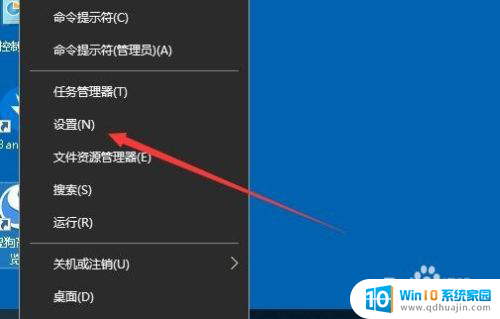
2.接下来就会打开Windows10的设置窗口,在窗口中我们点击系统图标。
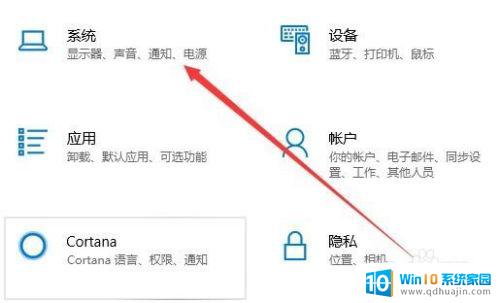
3.在打开的系统设置窗口中,点击左 侧边栏的“声音”菜单项。
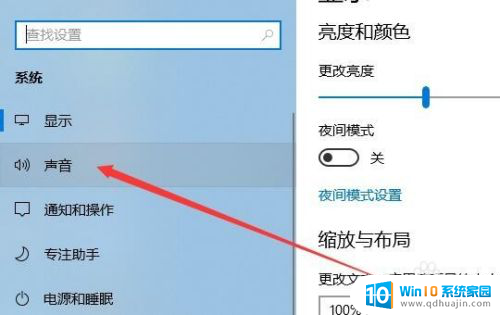
4.在右侧的窗口中,我们可以找到一个“疑难解答”的按钮,点击该按钮。
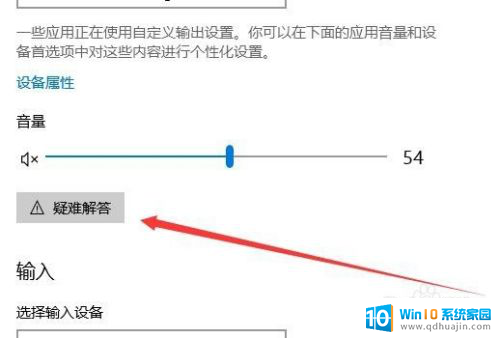
5.这时就会弹出Windows10的疑难解答窗口,自动扫描检测声音的问题。
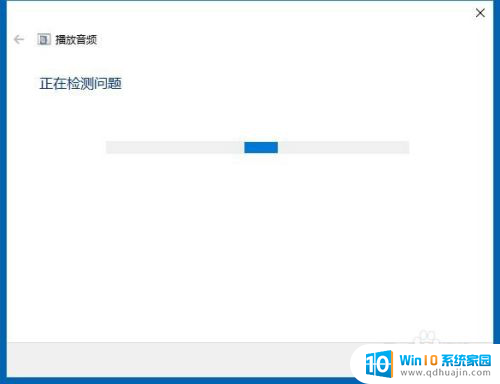
6.一会弹出一个关闭声音效果和增强功能的提示,我们可以点击“好的。请打开音频增强功能”快捷链接,来设置音频增强功能。
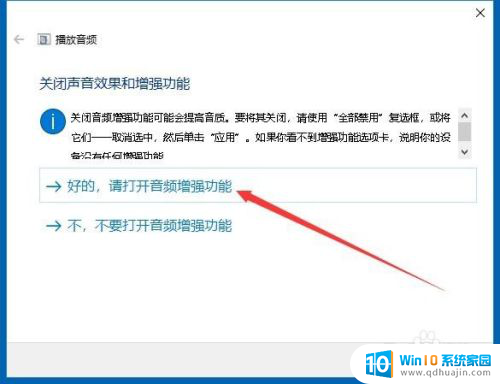
7.接下来还会继续扫描检测系统的问题,直到系统提示修复成功即可。这样我们的电脑没有声音的问题就解决了。
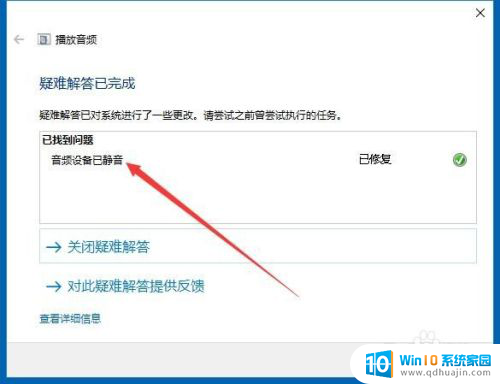
以上就是电脑系统声音没有声音怎么办的全部内容,如果遇到这种情况,可以根据以上操作解决问题,非常简单快速,一步到位。
电脑系统声音没有声音怎么办 Win10系统无声音如何处理相关教程
热门推荐
win10系统教程推荐
- 1 win10wife连接不显示 笔记本电脑wifi信号不稳定
- 2 电脑怎么定时锁屏 win10自动锁屏在哪里设置
- 3 怎么把桌面文件夹存到d盘 Win10系统如何将桌面文件保存到D盘
- 4 电脑休屏怎么设置才能设置不休眠 win10怎么取消电脑休眠设置
- 5 怎么调出独立显卡 Win10独立显卡和集成显卡如何自动切换
- 6 win10如何关闭软件自启动 win10如何取消自启动程序
- 7 戴尔笔记本连蓝牙耳机怎么连 win10电脑蓝牙耳机连接教程
- 8 windows10关闭触摸板 win10系统如何关闭笔记本触摸板
- 9 如何查看笔记本电脑运行内存 Win10怎么样检查笔记本电脑内存的容量
- 10 各个盘在c盘的数据位置 Win10 C盘哪些文件可以安全删除
win10系统推荐
- 1 萝卜家园ghost win10 64位家庭版镜像下载v2023.04
- 2 技术员联盟ghost win10 32位旗舰安装版下载v2023.04
- 3 深度技术ghost win10 64位官方免激活版下载v2023.04
- 4 番茄花园ghost win10 32位稳定安全版本下载v2023.04
- 5 戴尔笔记本ghost win10 64位原版精简版下载v2023.04
- 6 深度极速ghost win10 64位永久激活正式版下载v2023.04
- 7 惠普笔记本ghost win10 64位稳定家庭版下载v2023.04
- 8 电脑公司ghost win10 32位稳定原版下载v2023.04
- 9 番茄花园ghost win10 64位官方正式版下载v2023.04
- 10 风林火山ghost win10 64位免费专业版下载v2023.04